weathernewsの設定で解決!iOSのステータスバーから消えない位置情報アイコン問題
価値ある情報をユーザー視点で発信するブログ
2012.10.09 00:00: いろいろと事実誤認があったので修正致しました。
もくじ
ひとりぶろぐのmoyashi (@hitoriblog) です。
最近ステータスバーに表示される位置情報のアイコンがいつまでも消えず困っていました。
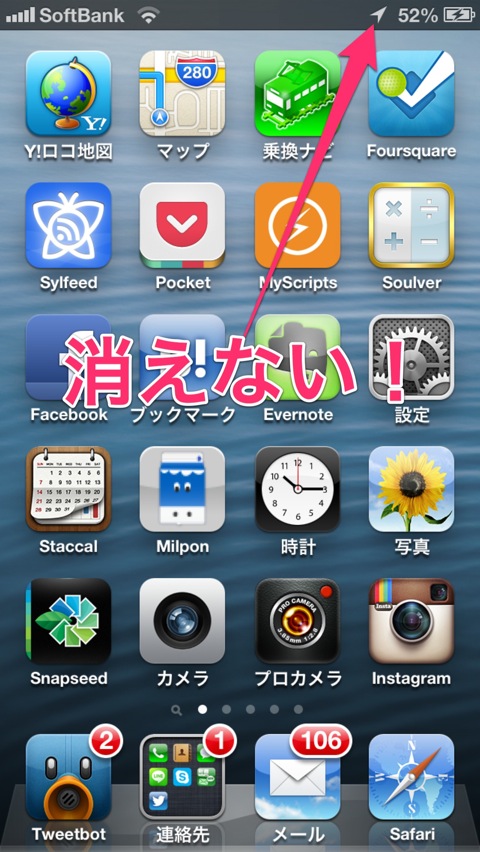
ステータスバー上の位置情報のアイコンは、「設定>プライバシー>位置情報サービス>システムサービス>ステータスバーアイコン」をオンにしていると、位置情報サービスを使用しているアプリがあるときに表示されます。
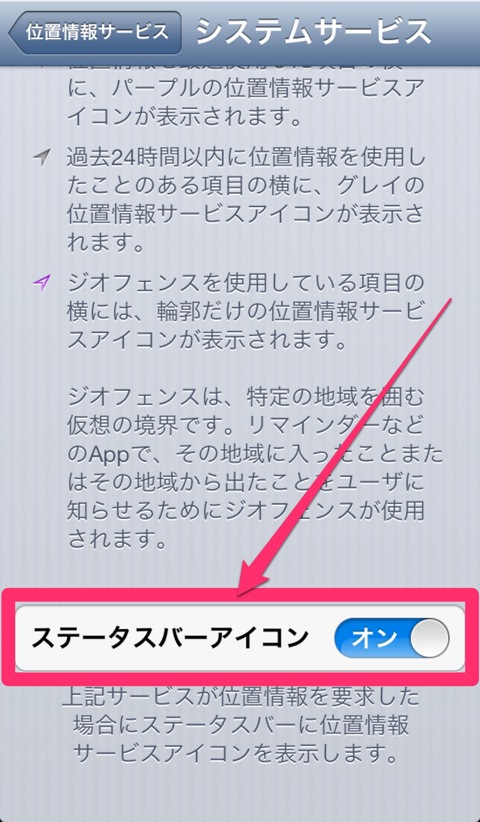
これをオフにしているとアイコンは表示されないので、アイコンが表示され続けるという問題は生じません。
ならば、オフにすれば解決なのでは、と思ってしまいますがそうではありません。
アイコンを表示させていないと、無用に位置情報サービスが使われてしまうという、バッテリの無駄遣いに気づけない可能性があるのです。
GPSロガーなどのバックグラウンドで位置情報を利用し続けるアプリを使っている場合を除き、「設定>プライバシー>位置情報サービス>システムサービス>ステータスバーアイコン」をオンにしていても、アイコンがいつまでも消えないことがないというのが正常な状態です。
この状態を維持するにはどうしたらいいでしょうか。(続きは[Read More]から)
ステータスバー上の位置情報サービスアイコンが消えないとすれば、何かが位置情報サービスを使っているはずです。
では、どのアプリが位置情報サービスを使っているのでしょうか。
調べる方法があります。
「設定>プライバシー>位置情報サービス」に、位置情報サービスを利用するアプリのリストがあります。
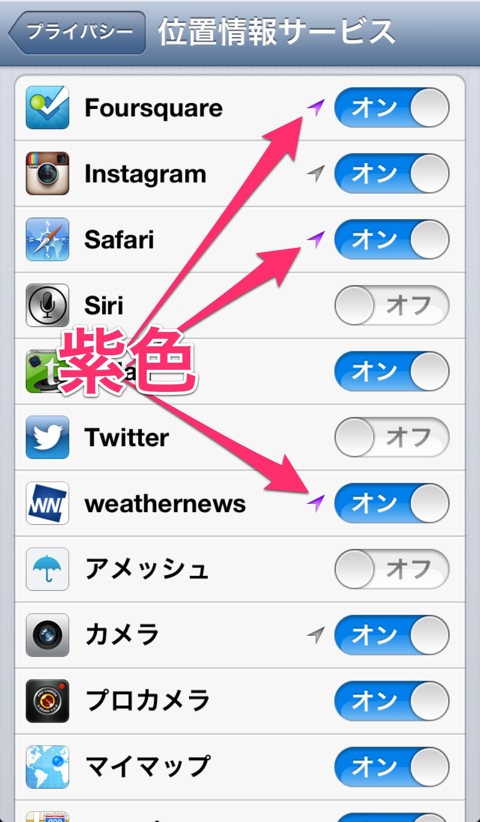
リストの末尾にある位置情報サービスアイコンに紫色の色が付いているのが、位置情報を最近使用したアプリです。
位置情報を使用中、そして、最近まで位置情報を使用していたアプリである場合、アイコンが紫色に。
最近位置情報を使用し、使用の終了が確認されてから一定時間経過したアプリの場合は、アイコンが灰色になっているようです。
いつまでも位置情報を使用し続けているアプリは、ここのアイコンがいつまでも紫色だということです。
ちょうど今、位置情報アイコンが消えない状態なので調べてみましょう。
やや、weathernewsのアイコンが紫色です。
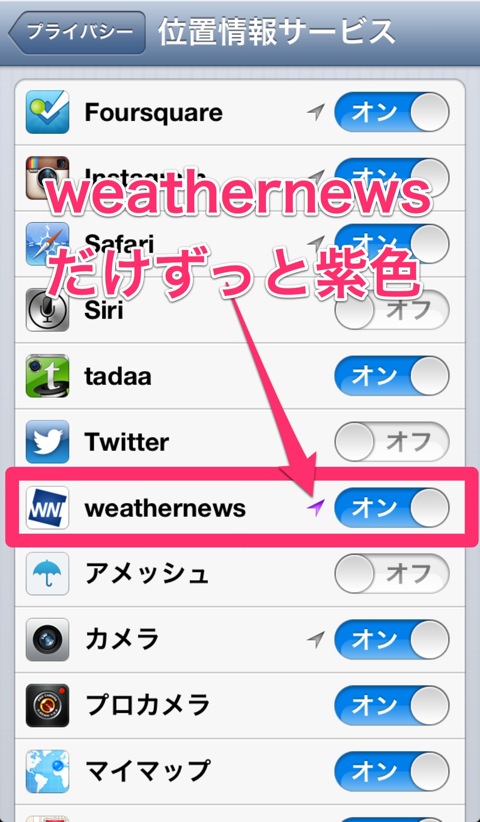
weathernewsはかなり前に実行したっきり。
weathernewsは、使い終わってからもずっと位置情報サービスを使っていることになります。
実は、これはweathernewsの不具合でも何でもなく、そういう作りだったというオチでした。
weathernewsの説明に書いてありました。
◆常にONになっているGPS機能を停止する方法
マイページのソラミッション通知設定や、スマートアラーム設定をOFFにすると、GPS機能を停止することができます。その場合、エリア限定で配信される災害情報など、各種通知サービスがご利用頂けなくなりますので、ご注意ください。
つまり、位置情報を常に監視し、それに応じて通知を出す機能がデフォルトで設定されているということでした。
解除する方法は以下です。これは分からない、気づかないですね。
まずはスマートアラームをオフに。これは、デフォルトではオフになっているので大丈夫な人が大半かもしれません。
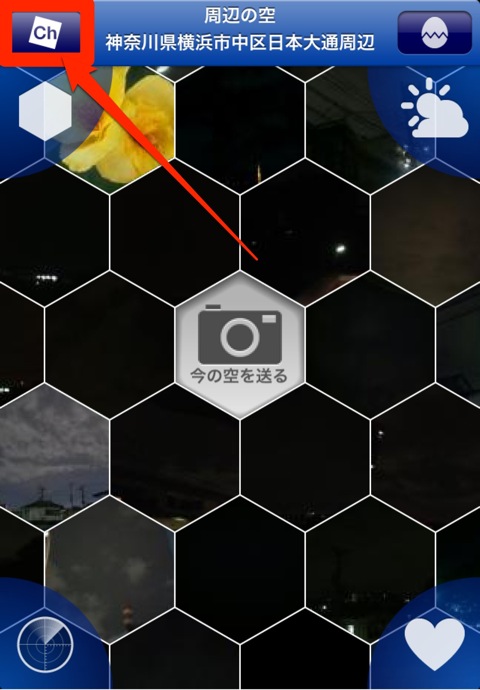
▲トップ画面から左上のChボタンをタップ。
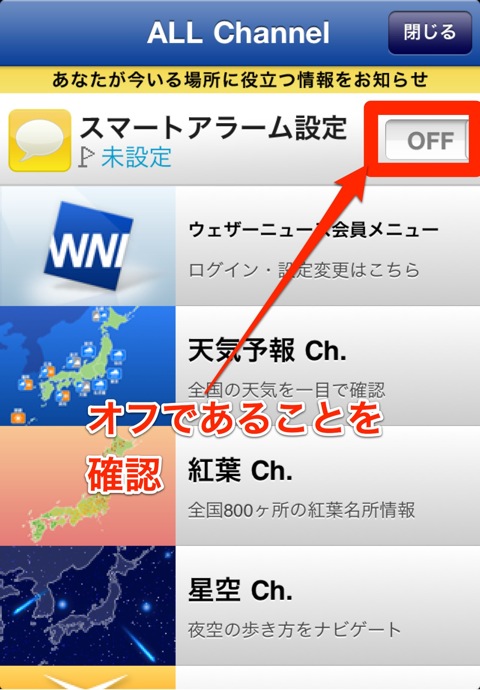
▲スマートアラーム設定をオフに。
こちらはすぐ分かりますね。
今度は、ソラミッションのオフ。卵アイコン(ユーザーのステータスによっては別なものに?)をタップする気にならず、普通に使っている限りは、こちらの設定項目までたどり着けませんでした。

▲トップ画面から右上のアイコンをタップ。
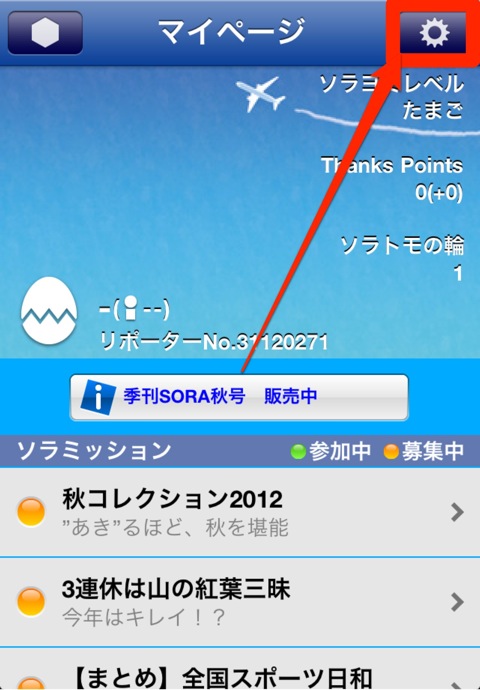
▲再度右上のギアのアイコンをタップ。
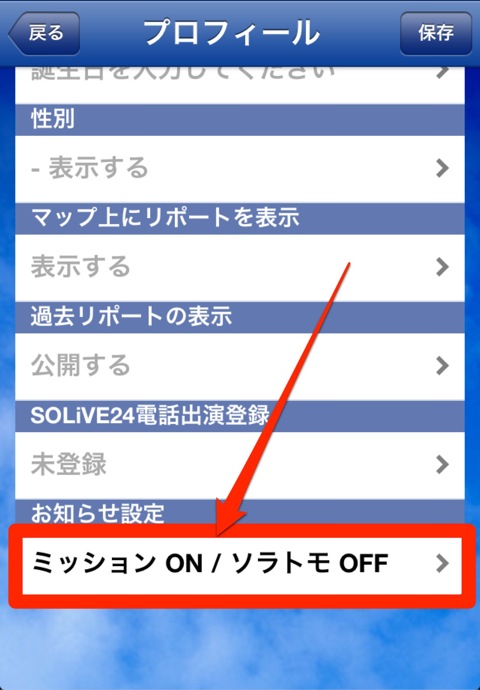
▲一番下にあるお知らせ設定をタップ。
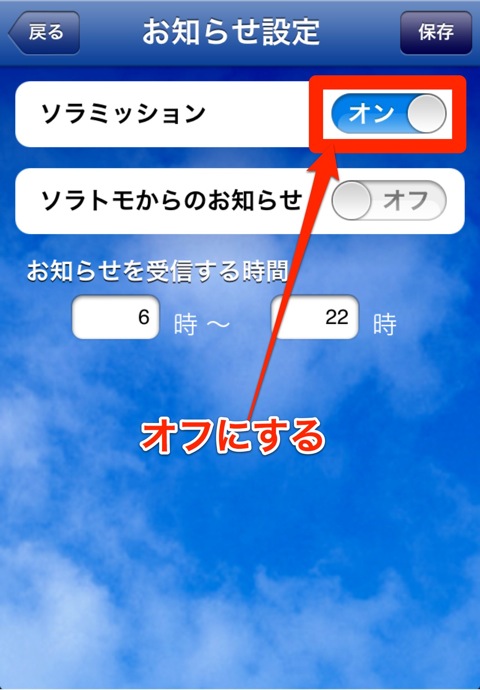
▲ソラミッションをオフに。保存ボタンをタップ。
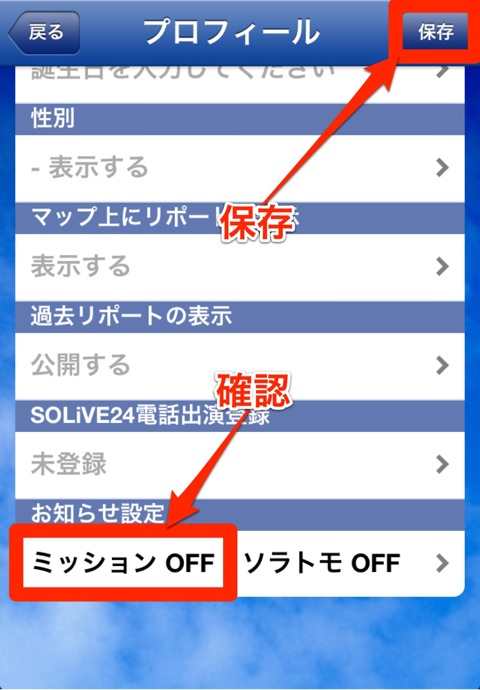
▲お知らせ設定のミッションがOFFになっていることを確認した上で、保存ボタンをタップ。
この設定を済ませると、weathernewsをバックグラウンドに回してしばらくすれば、ステータスバーの位置情報アイコンが消えるようになりました。
いやー、これには本当に悩まされました。
説明にも書いてあるわけで、それを読んでいない方がいけないのですが、こうした影響の大きな設定をデフォルトにするならば、ぜひアプリの初回起動時に、解除方法をダイアログで警告してもらいたいですね。
ソラミッション、スマートアラームといった試みを否定するわけではないのですが、この問題の解決に、多くの人がそれなりの時間を割いていると思いますし、weathernewsをアンインストールするきっかけになっていますよ。
【乗るしかない 】話題の10000mAh激安大容量モバイルバッテリーを僕も買ってみた【このビッグウェーブに】 | ひとりぶろぐ  |
iPhone 5用の安価なLightning to USBケーブル、30ピンアダプタが登場 | ひとりぶろぐ  |
つやつやセミハードなTPU素材のiPhone 5用バンパーを買ってみた | ひとりぶろぐ  |